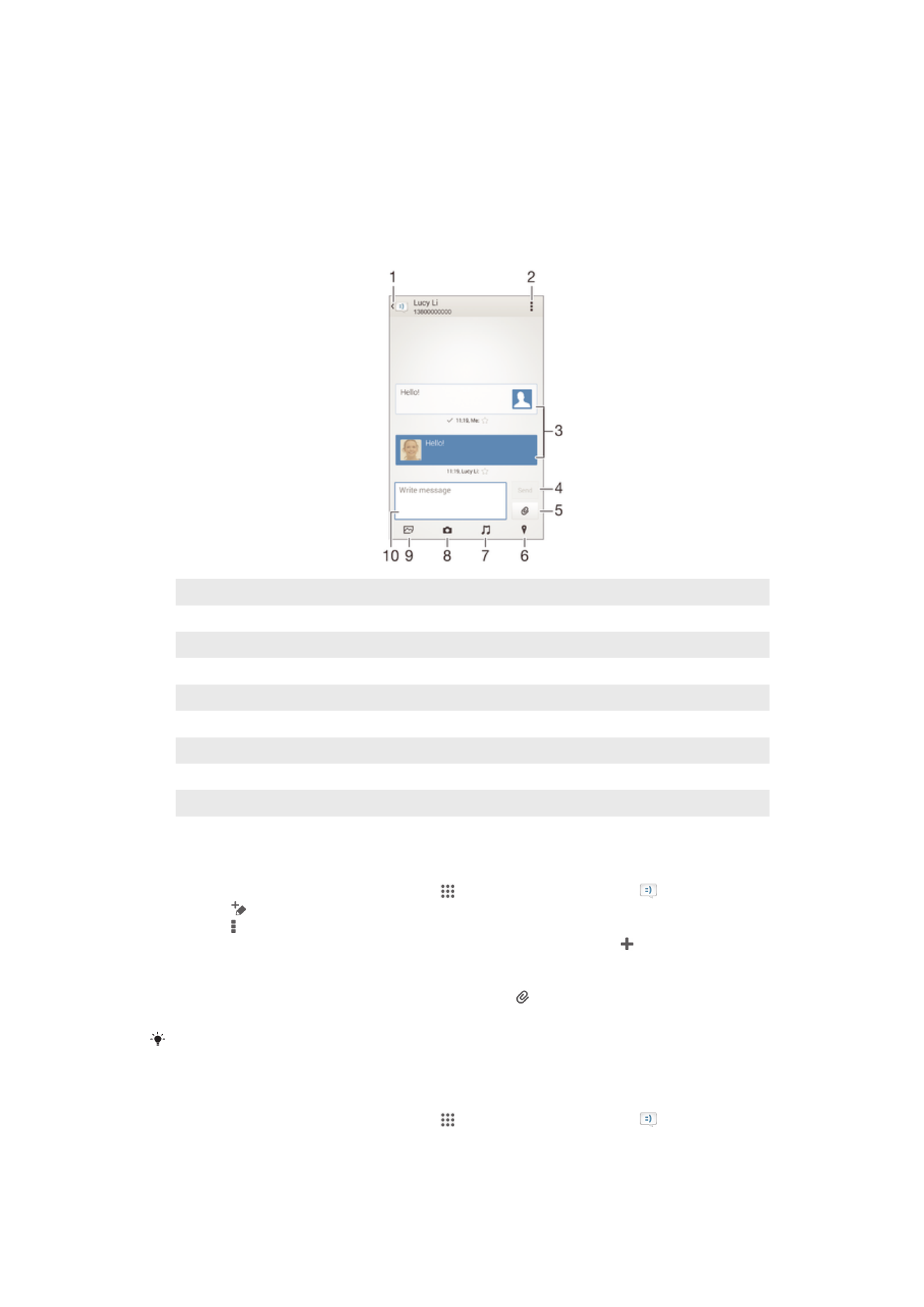
Branje in pošiljanje sporočil
V programu Sporočanje so sporočila prikazana kot pogovori, kar pomeni, da so vsa
sporočila, prejeta od ene osebe in poslana isti osebi, združena. Če želite poslati
predstavnostna sporočila, morate namestiti nastavitve za sporočila MMS v napravi.
Preberite
Nastavitve interneta in sporočanja
na strani 33.
1
Vrni se na seznam pogovorov
2
Prikaz možnosti
3
Poslana in prejete sporočila
4
Gumb za pošiljanje
5
Prilaganje datoteke
6
Prilaganje lokacije
7
Prilaganje zvočnega posnetka
8
Zajem in prilaganje fotografije
9
Prilaganje fotografije, shranjene v napravi
10 Polje z besedilom
Ustvarjanje in pošiljanje sporočila
1
Ko imate odprt Začetni zaslon, tapnite in nato poiščite ter tapnite .
2
Tapnite .
3
Tapnite , nato tapnite Dodaj prejemnika in izberite stik s seznama stikov. Če
prejemnika ni med stiki, ročno vnesite njegovo številko in tapnite .
4
Ko ste z dodajanjem prejemnikov končali, tapnite Končano.
5
Tapnite Napiši sporočilo in vnesite besedilo sporočila.
6
Če želite dodati predstavnostno datoteko, tapnite in izberite možnost.
7
Če želite poslati sporočilo, tapnite Pošlji.
Če pred pošiljanjem zaprete sporočilo, se shrani kot osnutek. Pogovor se označi z besedo
Osnutek.
Branje prejetega sporočila
1
Ko imate odprt Začetni zaslon, tapnite in nato poiščite ter tapnite .
2
Tapnite želeni pogovor.
3
Če sporočilo še ni preneseno, tapnite in pridržite sporočilo, nato pa tapnite
Prenesi sporočilo
.
49
To je internetna različica te publikacije. © Tiskajte samo za zasebno uporabo.
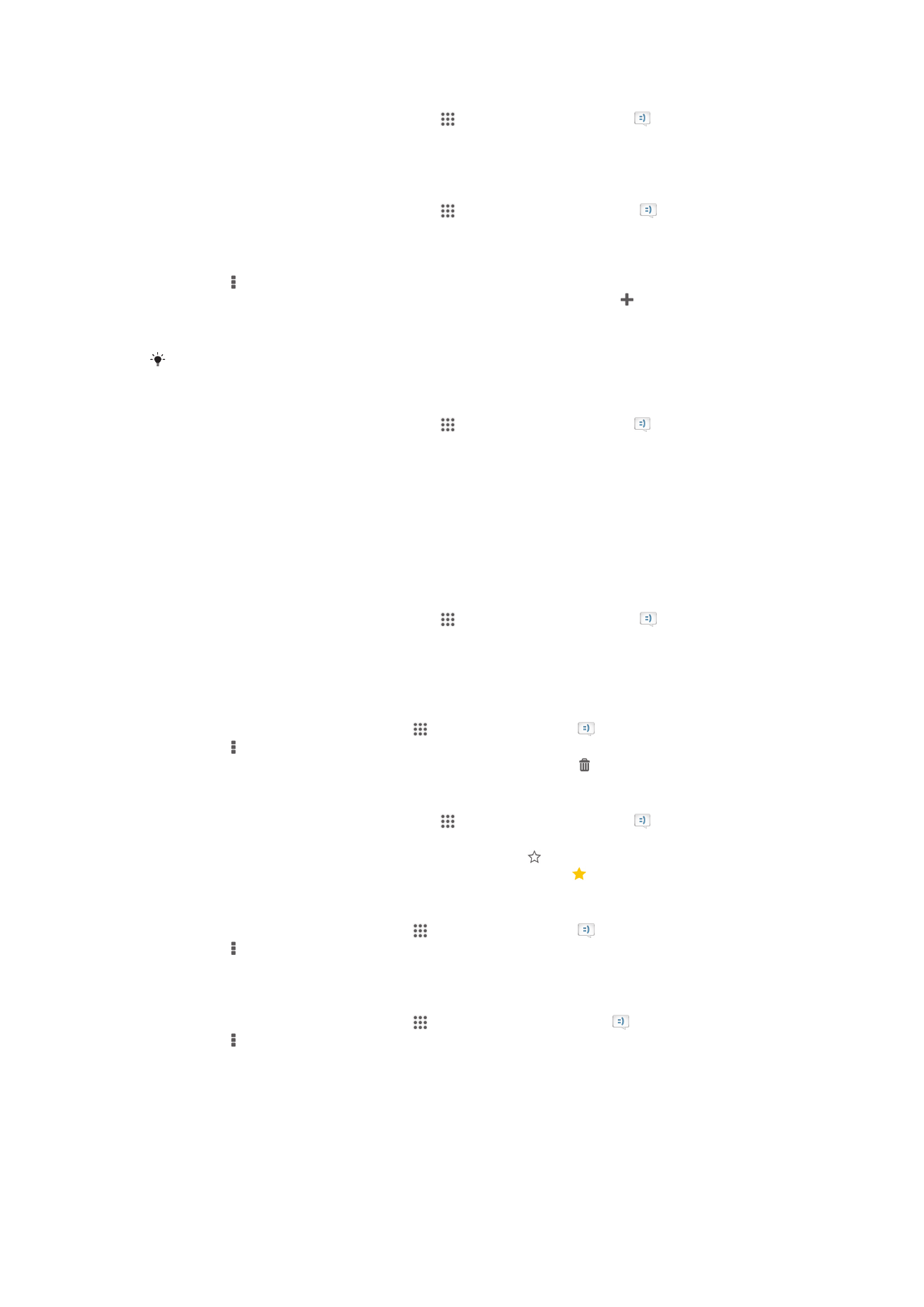
Odgovarjanje na sporočilo
1
Ko imate odprt Začetni zaslon, tapnite in nato poiščite in tapnite .
2
Tapnite pogovor, ki vsebuje sporočilo.
3
Vnesite odgovor in tapnite Pošlji.
Posredovanje sporočila
1
Ko imate odprt Začetni zaslon, tapnite in nato poiščite ter tapnite .
2
Tapnite pogovor s sporočilom, ki ga želite posredovati.
3
Tapnite in pridržite sporočilo, ki ga želite posredovati, nato tapnite Posreduj
sporočilo
.
4
Tapnite , nato tapnite Dodaj prejemnika in izberite stik s seznama stikov. Če
prejemnika ni med stiki, ročno vnesite njegovo številko in tapnite .
5
Ko ste z dodajanjem prejemnikov končali, tapnite Končano.
6
Po potrebi uredite sporočilo in tapnite Pošlji.
V 4. koraku lahko tudi tapnete Za in ročno vnesete telefonsko številko prejemnika.
Shranjevanje datoteke, prejete v sporočilu
1
Ko imate odprt Začetni zaslon, tapnite in nato poiščite in tapnite .
2
Tapnite pogovor, ki ga želite odpreti.
3
Če sporočilo še ni bilo preneseno, tapnite in pridržite sporočilo, nato pa tapnite
Prenesi sporočilo
.
4
Dotaknite se datoteke, ki jo želite shraniti, in jo pridržite, nato izberite želeno
možnost.